VR的基本渲染参数设置
- 格式:doc
- 大小:606.50 KB
- 文档页数:8
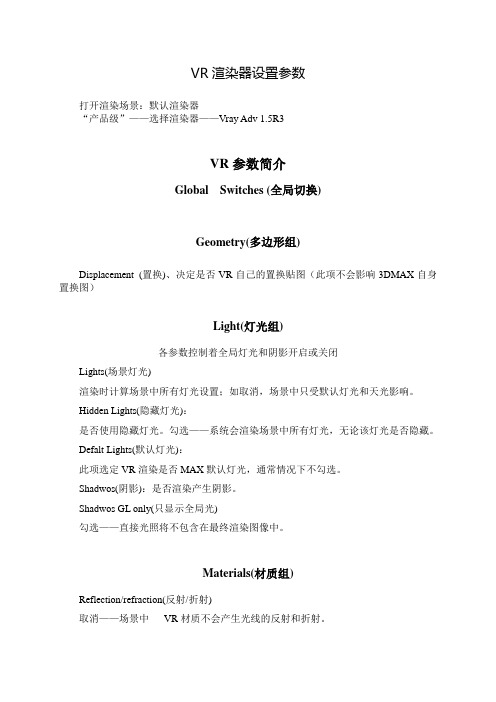
VR渲染器设置参数打开渲染场景:默认渲染器“产品级”——选择渲染器——Vray Adv 1.5R3VR参数简介Global Switches (全局切换)Geometry(多边形组)Displacement (置换)、决定是否VR自己的置换贴图(此项不会影响3DMAX自身置换图)Light(灯光组)各参数控制着全局灯光和阴影开启或关闭Lights(场景灯光)渲染时计算场景中所有灯光设置;如取消,场景中只受默认灯光和天光影响。
Hidden Lights(隐藏灯光):是否使用隐藏灯光。
勾选——系统会渲染场景中所有灯光,无论该灯光是否隐藏。
Defalt Lights(默认灯光):此项选定VR渲染是否MAX默认灯光,通常情况下不勾选。
Shadwos(阴影):是否渲染产生阴影。
Shadwos GL only(只显示全局光)勾选——直接光照将不包含在最终渲染图像中。
Materials(材质组)Reflection/refraction(反射/折射)取消——场景中VR材质不会产生光线的反射和折射。
NO:它只对VR材质有作用,对MAX材持无用。
Max depth(最大深度)Map(纹理贴图)若不勾选——不服水土不渲染纹理贴图。
Filtsr Maps(纹理贴图过渡)勾选——材质效果更加平滑。
Max transp Levels(最大透明程度):控制透明物体被光线追踪的最大深度。
Transp cutoff(透明度中止)控制着透明物体的追踪何时中止。
当Max transp Levels 和Transp cutoff这两参数保持默认时,具有透明材质属性的物体将正确显示其透明效果。
Overyde mtl(材质替代)勾选——用户可通过使用材质槽指定的材质来替代场景中所有物体的材质进行渲染。
在实际工作中,常用此参数渲染白模——观察大致灯光场景的效果。
GLassg eofects(模糊效果)勾选——彩用场景中材质的模糊反折射;取消——渲染时将忽略Hilights高光模糊后,Retl glossiness(反射模糊)等数值没有镜面折射和反射的效果。

VRAY渲染器所有参数大汇总VRay渲染器是一款基于物理光线追踪的渲染引擎,提供了丰富的参数设置,可以进行细致的渲染调整和优化。
下面是VRay渲染器的常用参数大汇总,供参考:1.全局设置参数:-渲染尺寸:设置图像的宽度和高度-渲染时间:设置渲染的时间限制-采样参数:控制渲染时光线的追踪数目-频率阈值:控制渲染时的噪点水平-图像采样:控制图像输出的采样质量-颜色映射:控制图像的色彩映射-全局大气:控制全局环境的氛围和光照效果-环境光:设置环境光照的强度和颜色-直接光和间接光:控制直接光和间接光的强度和颜色2.材质参数:-反射和折射:设置物体表面的反射和折射属性-纹理贴图:可以添加纹理贴图来增强物体表面的细节-不透明度:控制物体的透明度和不透明度-BRDF参数:控制物体表面的反射特性和光泽度-教育系数:控制物体表面的散射特性和粗糙度-特殊效果:可以添加特殊效果如发光、模糊等3.光源参数:-灯光类型:可以选择不同类型的灯光如点光源、平行光源等-灯光强度:控制灯光的亮度和强度-彩色灯光:可设置灯光的颜色和色温-阴影参数:控制灯光的阴影效果-环境光:设置环境光照的强度和颜色4.相机参数:-相机类型:可以选择不同的相机类型如透视相机、鱼眼相机等-视角和焦距:控制相机的视角和焦距设置-快门速度:控制相机的曝光时间和快门速度-曝光补偿:调整相机的曝光亮度5.软件设置参数:-渲染器模式:可以选择不同的渲染模式如正常渲染、交互式渲染等-内存设置:控制渲染过程中的内存使用和分配-保存设置:可设置渲染结果的保存位置和格式-预览设置:可以调整渲染预览的显示质量和速度-其他参数:还有一些其他的参数如渲染效果调整、渐变效果等需要注意的是,以上只是VRay渲染器的一部分参数,具体使用时还需要根据实际需求进行调整和优化。
VRay渲染器对于不同的项目和场景,可以有很多个性化的参数设置,以满足不同用户的需求。
所以在使用VRay渲染器时,可以根据自己的需要进行参数的选择和调整,以达到最佳的渲染效果。
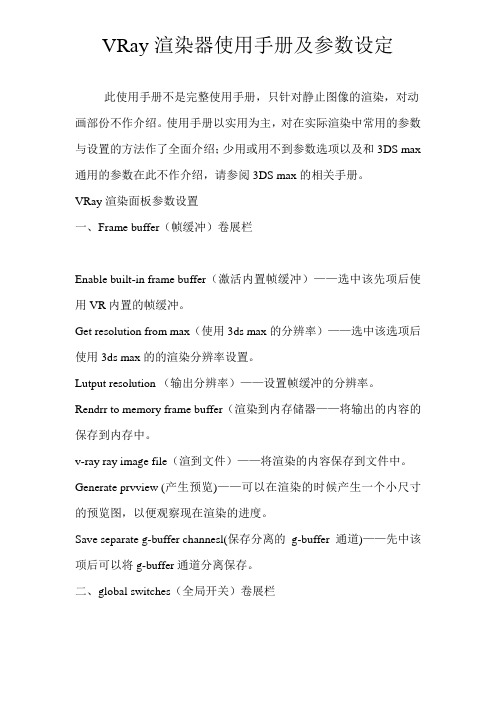
VRay渲染器使用手册及参数设定此使用手册不是完整使用手册,只针对静止图像的渲染,对动画部份不作介绍。
使用手册以实用为主,对在实际渲染中常用的参数与设置的方法作了全面介绍;少用或用不到参数选项以及和3DS max 通用的参数在此不作介绍,请参阅3DS max的相关手册。
VRay 渲染面板参数设置一、Frame buffer(帧缓冲)卷展栏Enable built-in frame buffer(激活内置帧缓冲)——选中该先项后使用VR内置的帧缓冲。
Get resolution from max(使用3ds max的分辨率)——选中该选项后使用3ds max的的渲染分辨率设置。
Lutput resolution (输出分辨率)——设置帧缓冲的分辨率。
Rendrr to memory frame buffer(渲染到内存储器——将输出的内容的保存到内存中。
v-ray ray image file(渲到文件)——将渲染的内容保存到文件中。
Generate prvview (产生预览)——可以在渲染的时候产生一个小尺寸的预览图,以便观察现在渲染的进度。
Save separate g-buffer channesl(保存分离的g-buffer通道)——先中该项后可以将g-buffer通道分离保存。
二、global switches(全局开关)卷展栏1、geometry(几何体)参数组Displacement(贴图置换)——控制所有贴图的置换功能。
2、lights(灯光参数组lights(灯光)——控制场景中所有的灯光。
Drfault lights(默认灯光)——系统灯光的开/关控制。
勾选为关闭系统的灯光,请取消该选项的勾选。
Hiden oights(隐藏灯洵)——控制被隐藏的灯光是否在渲染时影响场景,请勾选该选项。
Shadows (阴影片——全局阴影开关。
请勾选该选项。
Show gi only (只显全局光阴——是否关闭全局直接光照。

vray渲染的详细设置打开内建帧缓存:勾选这个选项将使用VR渲染器内置的帧缓存。
当然,MAX自身的帧缓存仍然存在,也可以被创建,不过,在这个选项勾选后,VR渲染器不会渲染任何数据到MAX自身的缓存窗口。
为了防止过分占用系统内存,VR推荐MAX的自身的分辨率设为一个较小的值,并且关闭“虚拟帧缓存”。
(Rendered Frame Windows)显示缓存:显示上次渲染的窗口。
使用MAX分辨率:勾选这个选项的时候,VR使用设置的3DS MAX的分辨率。
输出分辨率:这个选项在不勾选“使用MAX分辨率”这个选项的时候可以被激活,你可以根据需要设置VR渲染器使用的分辨率。
渲染到内在帧缓存:勾选的时候将创造VR的帧缓存,并使用它来存储颜色数据以便在渲染时或者渲染后观察。
注意:如果你需要渲染很高分辨率的图像输出的时候,不要勾选它,否则它可能会大量占用你系统的内存,此时的正确选择是使用下面的“渲染到图像文件”。
渲染到V-Ray Raw图像文件:这个选项类似于3DS MAX的渲染图像输出。
不会在内存中保留任何数据。
为了观察系统是如何渲染的,你可以勾选下面的“使用预览”选项。
储存分裂的G-Buffer通道:勾选这个选项允许你在G-缓存中指定的特殊通道作为一个单独的文件保存在指定的目录。
二、Vray:Global SwitchesVR置换:决定是否使用VR自己的置换贴图。
注意这个选项不会影响3DS MAX自身的置换贴图。
场景灯光:决定是否使用全局的灯光。
也这是说这个选项是VR场景中的直接灯光的总开关,当然这里的灯光不包含MAX默认的灯光,如果不勾选的话,系统不会渲染你手动设置的任何灯光,即使这些灯光处于勾选状态,自动使用默认灯光渲染场景。
所以当你希望不渲染场景中的直接灯光的时候你只取消勾选这个选项和下面的默认灯光选项。
缺省灯光:是否使用MAX的默认灯光。
隐藏灯光:勾选的时候,系统会渲染隐藏的灯光效果不会考虑灯光是否被隐藏。

Vray渲染器的设定与参数解释1、打开渲染器 F10或2、调用方法。
3、公共参数设定宽度、高度设定为1,不勾选渲染帧窗口。
4、帧绶冲区勾选启用内置帧绶冲区,不勾选从MAX获分辨率。
5、全局开关 (在设置时对场景中全部对像起作用)①置换:指置换命令是否使用。
②灯光:指是否使用场景是的灯光。
③默认灯光:指场景中默认的两个灯光,使用时必须开闭。
④隐藏灯光:场景中被隐藏的灯光是否使用。
⑤阴影:指灯光是否产生的阴影。
⑥全局光:一般使用。
⑦不渲染最终的图像:指在渲染完成后是否显示最终的结果。
⑧反射/折射:指场景的材质是否有反射/折射效果。
⑨最大深度:指反射/折射的次数。
⑩覆盖材质:用一种材质替换场景中所有材质。
一般用于渲染灯光时使用。
⑾光滑效果:材质显示的最好效果。
6、图像采样 (控制渲染后图像的锯齿效果)①类型:Ⅰ、固定:是一种最简单的采样器,对于每一个像素使用一个固定的样本。
Ⅱ、自适应准蒙特卡洛:根据每个像素和它相邻像素的亮度异产生不同数量的样本。
对于有大量微小细节是首选。
最小细分:定义每个像素使用的样本的最小数量,一般为1。
最大细分:定义每个像素使用的样本的最大数量。
Ⅲ、自适细分:如果场景中细节比较少是最好的选择,细节多效果不好,渲染速度慢。
②抗锯齿过滤器:Ⅰ、Area:Ⅱ、Catmull-Rom:Ⅲ、Mitchell-Netravali:7、间接照明 (灯光的间接光线的效果)①首次反弹:当光线穿过反射或折射表在的时候,会产生首次反弹效果。
②二次反弹:当激活ON复选框后,在全局光照计算中就会产生次级反弹。
③全局光引擎:发光贴图:计算场景中物体漫射表面发光。
优点:发光贴图的运算速度非常快。
噪波效果非常简洁明快。
可以重复利用保存的发光贴图,用于其他镜头中。
缺点:在间接照明过程中会损失一些细节。
如果使用了较低的设置,渲染动画果会有些闪烁。
发光贴图会导致内存的额外损耗。
使用间接照明运算运动模糊时会产生噪波,影响画质。

VR渲染器参数设置这些参数让你控制渲染过程中的各个方面。
VRay的控制参数分为下列部分:1. Image Sampler (Antialiasing) 图像采样(抗锯齿)2. Depth of field/Antialiasing filter景深/抗锯齿过滤器3. Indirect Illumination (GI) / Advanced irradiance map parameters间接照明(全局照明GI)/高级光照贴图参数4. Caustics散焦5. Environment环境6. Motion blur 运动模糊7. QMC samplers QMC采样8. G-buffer G-缓冲9. Camera摄像机10. System 系统1. Image Sampler (Antialiasing) 图像采样(抗锯齿)VRay采用几种方法来进行图像的采样。
所有图像采样器均支持MAX的标准抗锯齿过滤器,尽管这样会增加渲染的时间。
你可以选择Fixed rate采样器,Simple two-level采样器和Adaptive subdivision采样器。
Fixed rate 采样这是最简单的采样方法,它对每个像素采用固定的几个采样。
Subdivs –调节每个像素的采样数。
Rand –当该选项选择后,采样点将在采样像素内随机分布。
这样能够产生较好的视觉效果。
Simple two-level 采样一种简单的较高级采样,图像中的像素首先采样较少的采样数目,然后对某些像素进行高级采样以提高图像质量。
Base subdivs –决定每个像素的采样数目。
Fine subdivs –决定用于高级采样的像素的采样数目。
Threshold –所有强度值差异大于该值的相邻的像素将采用高级采样。
较低的值能产生较好的图像质量。
Multipass –当该选项选中后,当VRay对一个像素进行高级采样后,该像素的值将与其临近的未进行高级采样的像素的值进行比较。
VR渲染各种效果参数设置VR渲染是一种通过虚拟现实技术和计算机图形学相结合的方式,将虚拟场景以逼真的方式呈现给用户的过程。
在VR渲染中,效果参数设置是非常重要的,它决定了渲染的质量和性能。
下面是一些常见的VR渲染效果参数设置。
1.分辨率:分辨率是指渲染图像的像素数量,通常用宽度×高度来表示。
较高的分辨率可以提供更清晰的图像,但也会增加渲染所需的计算资源和渲染时间。
在VR渲染中,通常需要更高的分辨率来提供更逼真的体验。
2.抗锯齿:抗锯齿是一种图像处理技术,用于减少图像中的锯齿状边缘。
在VR渲染中,使用抗锯齿可以使图像更平滑,提高图像的质量。
然而,抗锯齿也会增加计算资源的使用。
3.光照效果:光照效果对于渲染真实感和逼真度非常重要。
在VR渲染中,可以设置多种光照效果,如环境光、点光源、平行光和聚光灯等。
这些光照效果可以使场景中的物体产生阴影、反射和折射等效果,提高图像的逼真度。
4.材质:材质是物体表面的特性,包括颜色、纹理和反射率等。
在VR渲染中,可以设置材质参数来调整物体的外观和质感。
例如,可以设置物体的颜色、纹理贴图和反射率等。
5.阴影效果:阴影效果是指物体在光照下产生的影子效果。
在VR渲染中,可以设置阴影参数来调整阴影的类型和强度。
阴影效果可以让场景更加真实和自然。
6.深度效果:深度效果是指在渲染过程中根据物体的距离产生的透视效果。
在VR渲染中,可以设置深度参数来调整物体的远近和透视效果。
深度效果可以增强虚拟场景的立体感和真实感。
7.运动模糊:运动模糊是一种模拟快速运动物体在图像中留下的模糊效果。
在VR渲染中,可以设置运动模糊参数来模拟快速移动的物体。
运动模糊效果可以增加真实感和动感。
8.投影:投影是指将三维场景投影到二维平面上的过程。
在VR渲染中,可以设置投影参数来调整投影的类型和角度。
正确的投影可以使观看者更好地理解虚拟场景的结构和比例。
9.音效:音效是通过声音来增强虚拟场景的真实感和沉浸感。
VR渲染各种效果参数设置VR渲染是一种以虚拟现实技术为基础的图像生成方法,通过模拟人眼观察场景的方式,可以让用户身临其境地体验虚拟世界。
在进行VR渲染时,各种效果参数的设置对于最终的渲染效果起到至关重要的作用。
本文将介绍VR渲染中常用的各种效果参数设置,以帮助读者了解如何优化VR渲染效果。
1.光源类型:VR渲染中常用的光源类型包括点光源、平行光源、环境光等。
根据不同的场景需要选择合适的光源类型。
2.光源强度:光源的强度设置会直接影响到场景中物体的亮度和阴影效果。
通常,较大的光源强度会使得物体产生更明亮的光照效果,而较小的光源强度则会产生更柔和的光照效果。
3.阴影效果:在VR渲染中,阴影效果对于增强场景的真实感非常重要。
常用的阴影效果参数设置包括影子的硬度、模糊度、投影距离等。
4.环境光遮蔽:环境光遮蔽是指环境中一些部分受到其他物体阻挡而产生的遮蔽效果。
可以通过调整环境光遮蔽参数,以增加场景的真实感。
5.光线穿透效果:在VR渲染中,光线穿透效果可以使得光线经过物体后产生一定的透射和衍射效果。
可以通过调整光线穿透效果参数,以增加物体的透明感。
1.反射效果:反射效果能够映射场景中的其他物体和光源,给予物体更真实的光照效果。
可以通过调整反射率和反射模糊度参数,达到不同的反射效果。
2.折射效果:折射效果是指光线经过物体时发生折射的效果,常见的例子是光线通过玻璃时会发生折射。
可以通过调整折射率和折射模糊度参数,改变物体的折射效果。
3.环境光遮蔽:环境光遮蔽是指环境中一些部分受到其他物体阻挡而产生的遮蔽效果。
可以通过调整环境光遮蔽参数,使物体的遮蔽效果更加真实。
4.发光效果:发光效果可以使得物体表面散发出光线,形成一种光源的效果。
可以通过调整发光强度和颜色参数,增加物体的发光效果。
1.纹理映射:纹理映射是将一张图片或纹理贴到物体表面的技术。
可以通过调整纹理映射的重复度、旋转角度、平铺方式等参数,来达到不同的纹理效果。
Vray中文版渲染参数设置1)首先确定需要渲染的图像尺寸大小,这里我们渲染一个比较大的图像,设置图像的宽度大小为3200,图像高度为2112.如图所示。
设置图像渲染尺寸(2)为了得到较好的效果,需要开启全局开关展卷栏中的光滑效果,然后设置图像采样类型为自适应准蒙特卡洛,确定它的最小细分值为1,最大细分之为5,如图所示。
设置图像采样(3)图像渲染的尺寸比较大,这里在发光贴图中设置发光贴图的最小比率值为-5,最大比率值为-3,模型细分值为40.如图所示。
设置发光贴图参数值(4)在灯光缓冲展卷栏中设置细分值为1000,为了得到更好的效果,将插补采样值设置为10,如图所示。
设置灯光缓冲参数值(5)颜色映射类型这里使用的是指数类型;为了能有更好的采样,得到更好的图像效果,设置rQMC采样器的适应数量为0.75,最小采样值为10,如图所示。
设置rQMC采样值现在就已经把最终的渲染参数值调整完毕了,经过一段时间的等待,得到最终的渲染效果如图所示。
最终渲染效果从得到的最终图像来看,画面的整体色调已经得到了理想的控制,但是图面还是有些灰,色彩还不够张扬。
接下来通过Photoshop后期处理来调整画面的整体和统一性,得到一个比较完整的暖色调画面效果。
在Photoshop中打开渲染图像,如图71所示,前面已经对此渲染图像做了简单的分析,画面处于一个灰(画面不够明快)、平(空间层次感不强)、弱(色彩力度不够)的状态,首先解决“灰”的问题,然后再加强画面的层次关系,最后对画面的色彩进行处理,得到和谐、统一的色调。
打开渲染图像(1)将背景图层复制出来,这样可以在操作失误以后再次使用背景图层来进行修改。
按快捷键Ctrl+Shift+Alt+~,选择画面的亮部区域,选择画面的亮部区域以后再按快捷键Ctrl+Shift+I,对所选区域进行反选;然后按快捷键Ctrl+M,打开曲线对话框,对所选区域图像的亮度进行调节,调节参数如图所示。
VR的基本渲染对于掌握的人来说,最迫切需要解决的问题是VR的出图速度问题,弄清楚影响VR速度的根本原因,进行参数优化。
影响VR渲染速度的杀手有很多,如以下所列主要项目:第一:图像尺寸一般在渲染前,都要先设定好渲染图像的尺寸大小,我在测试时候习惯用320×240,出效果图的时候就看具体要求了;如:一般1200×900就可以在A4里面打印,不需要拉伸了。
第二:全局开关设置这里面的设置没有多复杂,只要考虑一点,在场景布灯之后,就把默认灯光、隐藏灯光关闭掉,这样场景的灯光才是真实的第三:图像采样器(反锯齿)这个卷栅栏里的参数也很简单,测时间段【图像采样器】的类型选择为【固定】,这是最节省时间的选项,【抗锯齿过滤器】在测试阶段不用开,出图的时候开个【Catmull-Rom】就可以了。
1、None: 关闭抗锯齿过滤器(常用于测试渲染)2、Area:可得到相对平滑的效果,但图像稍有些模糊;3、Mitchell-Netravali:可得到较平滑的图像(很常用的过滤器)4、Catmull Rom:可得到清晰锐利的图像(常被用于最终渲染)5、Soften:设置尺寸为2.5时(得到较平滑和较快的渲染速度)通常是测试时关闭抗锯齿过滤器,最终渲染选用Mitchell-Netravali或Catmull Rom。
第四:间接照明(GI)这个卷栅栏很重要,我们在建模阶段不用打开它,在模型建完、材质都贴好了,开始测试阶段就打开,一般倍增首次反弹给个1都够了,2次反弹也给个1倍,这里要注意的是二次反弹的全局引擎类型选【灯光缓存】,对比度一般是在0.65-1之间。
第五:发光贴图这个卷栅栏直接控制画面的质量的,一般测试时我们在【当前预置】中选择【非常低】或【自定义】,在下面的基本参数中最小比率设置为-5(出图给-5),最大比率为-4(出图给-1或者0),半球细分给个30(出图给50-80)就差不多了。
然后在右边勾选【显示计算状态】、【显示直接光】,这样我们在渲染的时候就能很直观的看到渲染的进度及详细状况。
VR的基本渲染对于掌握的人来说,最迫切需要解决的问题是VR的出图速度问题,弄清楚影响VR速度的根本原因,进行参数优化。
影响VR渲染速度的杀手有很多,如以下所列主要项目:
第一:图像尺寸
一般在渲染前,都要先设定好渲染图像的尺寸大小,我在测试时候习惯用320×240,出效果图的时候就看具体要求了;如:一般1200×900就可以在A4里面打印,不需要拉伸了。
第二:全局开关设置
这里面的设置没有多复杂,只要考虑一点,在场景布灯之后,就把默认灯光、隐藏灯光关闭掉,这样场景的灯光才是真实的
第三:图像采样器(反锯齿)
这个卷栅栏里的参数也很简单,测时间段【图像采样器】的类型选择为【固定】,这是最节省时间的选项,【抗锯齿过滤器】在测试阶段不用开,出图的时候开个【Catmull-Rom】就可以了。
1、None: 关闭抗锯齿过滤器(常用于测试渲染)
2、Area:可得到相对平滑的效果,但图像稍有些模糊;
3、Mitchell-Netravali:可得到较平滑的图像(很常用的过滤器)
4、Catmull Rom:可得到清晰锐利的图像(常被用于最终渲染)
5、Soften:设置尺寸为2.5时(得到较平滑和较快的渲染速度)
通常是测试时关闭抗锯齿过滤器,最终渲染选用Mitchell-Netravali或Catmull Rom。
第四:间接照明(GI)
这个卷栅栏很重要,我们在建模阶段不用打开它,在模型建完、材质都贴好了,开始测试阶段就打开,一般倍增首次反弹给个1都够了,2次反弹也给个1倍,这里要注意的是二次反弹的全局引擎类型选【灯光缓存】,对比度一般是在0.65-1之间。
第五:发光贴图
这个卷栅栏直接控制画面的质量的,一般测试时我们在【当前预置】中选择【非常低】或【自定义】,在下面的基本参数中最小比率设置为-5(出图给-5),最大比率为-4(出图给-1或者0),半球细分给个30(出图给50-80)就差不多了。
然后在右边勾选【显示计算状态】、【显示直接光】,这样我们在渲染的时候就能很直观的看到渲染的进度及详细状况。
发光贴图下面有个【模式】,这个是保存光子用的,在你第一次渲染时,VR系统会把场景的光子计算出来,但不保存,要想保存场景的光子,就得手动保存,小图还没有什么影响,但出一张大图,计算场景光子需要1分钟、10分钟甚至半小时,这样保存场景光子是必须的,可以给我们节省下大量的时间。
这里按照一张大图来举例,首先,我们先把场景出图尺寸定到最小320×240,再在【全局开关】中,勾选【不渲染最终图像】,然后在【发光贴图】中把最大最小比率设置成-5、-4;反正
就是设置成最低参数。
然后Shift+Q,渲染完后,会发现VR只计算了场景光子分布,并没有渲染出图片,这就对了,因为我们要的是光子图。
然后按F10,打开【发光贴图卷栅栏】,找到【模式】,在【单帧】的前提下点击【保存】,把光子文件存放到自己熟悉的文件夹下面,再把【单帧】换成【从文件】,然后下面的路径由灰色就变成了黑色,可以操作了,通过浏览找到刚保存的光子文件(.vrmap文件)。
这样,下次渲染的时候系统就不会再去计算场景中的光子分布信息了,直接调用你保存的光子信息,这样就节省下大部分时间。
第五:灯光缓存
灯光缓存跟发光贴图的参数大致相同,但要简单得多,我们只要控制好细分就好了,默认细分为1000.这是一个很恐怖的数值,很多VR新手就是被它给害的,
到这么高的细分数值。
平时出效果图都只用到700,测试时候给个。
1000是相当的恐怖的,在这你要有个概念,用VR然后灯光缓存也有一个跟保存光子一样的模式,它跟操作保存光子的方法一模一样,它保存的是【灯光缓存】,要是不保存的话,每次渲染,系统都要构建一次灯光缓存,图越大,时间也就越久保存起来后也可以节省几十秒到几分钟的时间,建议使用。
第六:彩色贴图
这个卷栅栏下面一般只要设置一个参数。
那就是把彩色贴图的类型在【线性】与【指数】之间选择,其它参数默认。
实际应用时是根据实际情况选择。
(1)线性倍增:可以得到明暗比较明显的效果,也是最容易曝光的;
(2)指数倍增:与线性倍增相比,不容易曝光,而且明暗对比也没有它明显。
这个模式将基于亮度来使之更饱和。
这对预防非常明亮的区域(例如光源的周围区域等)曝光是很有用的。
第七:系统:
一般情况下,我们渲染的时候,旁边总有一个文本框在那碍事,很烦人的,在这里你只要把【系统卷栅栏下的】【VR日志】下面的【显示窗口】前面的勾给取消掉。
再渲染,世界就清静多了。
第八:环境
这个卷栅栏下面的参数是为了模拟天空、自然光、天光提供的功能,一般我们工业设计时用的HDR贴图也是通过这里设置来实现的。
一般参数设置就是把【全局光】以及【反射折射环境】勾选上就OK了,倍增值给1也就差不多了。
细节上自己可多琢磨。
可以考虑下改变他们的颜色,渲染后看效果。
一般要是把反射环境的黑色改成蓝色或者白色,渲染时平时黑色的背景就跟着发生了变化。
以上参数设置要是设置好了,基本上可以让你的VR渲染时间减少1/2以上,场景越大,效果越明显。
1、打开模型,选择VR渲染器
2、试渲前先为试渲作一些基本的设置
测试渲染就用VR的默认渲染就可以了。
效果图渲染参数设置如下:
VR缓冲帧启用,去掉渲染到内存帧,使用3D默认分辨率。
全局开关里只需要去掉默认灯光的选项。
图像采样里:图像采样器类型:自适应准蒙特卡洛。
抗锯齿:选择M开头那个。
参数不变。
多的自适应准蒙特卡洛里参数也不变。
一般都是24 - 30。
间接照明:开。
默认的勾选折射,千万不要点反射。
1次反弹下拉用发光贴图2次用灯光缓冲.
灯光缓冲:细分:1000 进程4采样大小0.02 – 0.01,勾选显示计算状态.其他默认
散焦:关闭
环境:全局光开关,只勾选第一个。
RQMC:适应数量:0.85 – 0.75噪波:0.01 – 0.005 最小采样值8 - 20 其他默认
颜色映射:线性倍增。